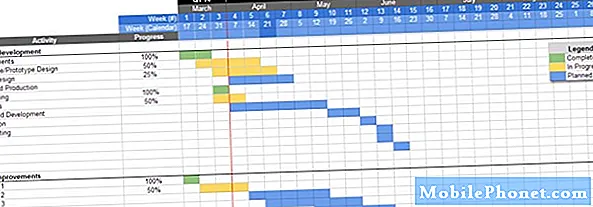Sisältö
Tässä on opas, jolla voit käyttää AssistiveTouch iOS 10. AssistiveTouch on yksi monista saavutettavuus iOS: n ominaisuudet ja siihen on monia käyttötarkoituksia.
On aikoja, jolloin jokin saattaa tarvita apuaan laitteen käytön yhteydessä, ja tämä ominaisuus on uskomattoman hyödyllinen sinulle nopea tapa käyttää kaikki näytöt normaali toiminnallisuus. Voit käyttää eleitä, kuten nipistystä, sormenpyyhkäisyä ja muuta, helpommin valvoa puhelimen käyttöä.
AssistiveTouchin käyttäminen iOS 10: ssä
Seuraavassa on ohjeita, joilla voit aktivoida ja käyttää apuvälinettä iOS 10 -laitteessa.
Katso yllä olevaa videota saadaksesi lisätietoja siitä, mitä Assistive Touchia käytetään ja miten sitä käytetään laitteessa.
AssistiveTouchin käyttöönotto ja ymmärtäminen
Jotta voit käyttää Assistive Touch -toimintoa, meidän on löydettävä se yleinen > saavutettavuus > AssistiveTouch. Siellä voit aktivoida Assistive Touchin liukusäätimen. Voit myös pyytää Siriä ottamaan sen käyttöön.

Kerran aktiivinen, huomaat sen läsnäolon valona harmaa neliö- kanssa valkoinen ympyrä näkyy näytössä. Tämä on AssistiveTouchin ohjaus ja voi olla painanut paljastaa enemmän vaihtoehtoja Voit käyttää ilmoitukset ja ohjaus keskuksissa, Käytä Koti nappi (mukaan lukien Siri), pääset kaikkiin Laite vaihtoehtoja ja muokata myös enemmän, jos haluat.
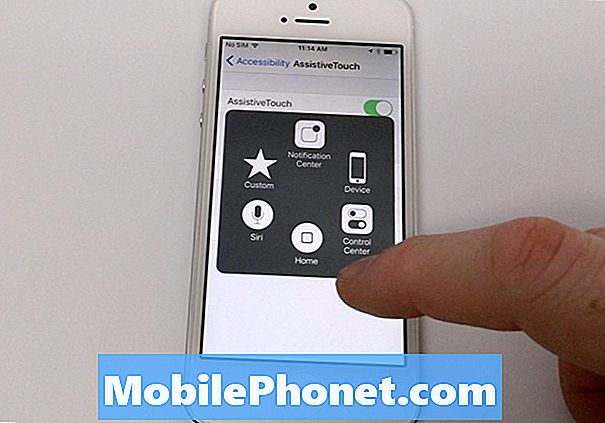
Käyttämällä tätä esteettömyysominaisuutta olet poistamalla tarve luottaa paljon eleet jotka ovat tarpeen useiden näiden tehtävien suorittamiseksi. Tämä pikakuvake voi olla erittäin hyödyllinen monille iPhone-omistajille, joilla on vielä erityistarpeita, mutta jotka haluavat silti käyttää iPhonen täyttä toiminnallisuutta.
Yksi tärkeimmistä käyttötarkoituksista, joita olen nähnyt AssistiveTouchille todellisen tarpeen lisäksi, on itse asiassa a työ noin että fyysinen vahingoittaa. Joskus kun pudotamme laitteet, fyysiset painikkeet tai näyttö eivät ehkä hajoa täysin, eivät enää toimi kunnolla.
Jos et voi lukita iPhoneasi esimerkiksi siksi, että lepo- / herätyskytkin on vahingoittunut tai viallinen, voit käyttää AssistiveTouchin Device-valikkoa kohtaan Lukko näyttö. Voit myös käyttää tilavuus valvontaa ja mykkä ohjaa, jos sinulla on vastaavia vaurioita näille painikkeille.
Eleet pääsee käsiksi napauttamalla asiakassuhde (Star-kuvakkeella). Voit puristaa, kaksoisnapauttaa ja lisätä muita eleitä tarpeen mukaan.

On monia syitä, miksi saatat haluta käyttää tätä ominaisuutta, mutta on selvää, kuinka monta käyttötarkoitusta AssistiveTouch voi olla.